-
구형 맥(M1 이전 맥, 인텔맥) 자가 진단 테스트하기Mac 2022. 11. 27. 16:06반응형
우리 사무실엔 아직도 구형 맥이 많이 있고 나는 가끔 문제가 있다고 할 때마다 자가 진단을 테스트한다. 보통은 하드웨어에 고장을 의심할 때 사용한다. 이게 무조건 맞지는 않지만 적어도 자가 진단에서 문제가 나오면, 문제가 나온 부분은 확인 또는 수리할 수 있다. 여기에 적는 자가 진단 방법은 구형 맥(M1이 탑재되지 않은)을 자가 진단하는 방법이다. 어떻게 하면 되는지 알아보자.
구형 맥(M1 이전 맥, 인텔맥) 자가 진단 테스트하기
1. 맥을 완전히 종료 후 다시 전원을 켜면서 D키를 누르고 있는다.
그러면 인터넷 복구하는 화면이 나타난다.
잘못된 거 아니냐는 생각을 할 수 있지만 매우 정상이다.
와이파이를 연결하면 다음 진행 화면으로 넘어갈 수 있다.
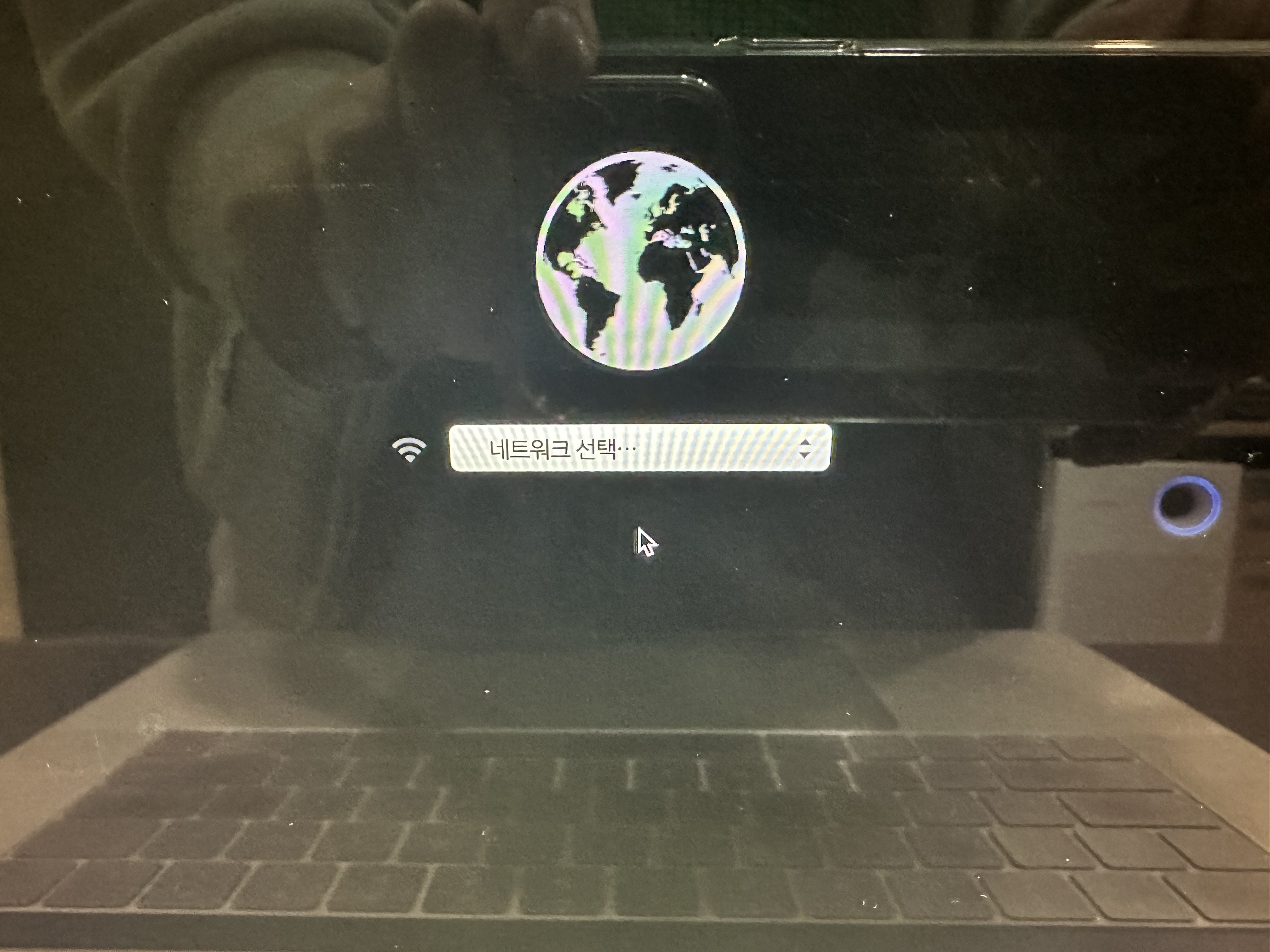
인터넷 복구와 동일한 화면이 나와도 당황하지 않고 네트워크 선택하여 다음 과정을 진행한다. 2. 진단 실행이라는 주제로 설명이 나와 있다.
오프라인으로 진단할 수도 있고 동의하여 온라인으로 내 정보를 전달 후 진행할 수도 있다. 예전에는 오프라인으로 자동으로 되었었는데, 언제부턴가 바뀌었다.
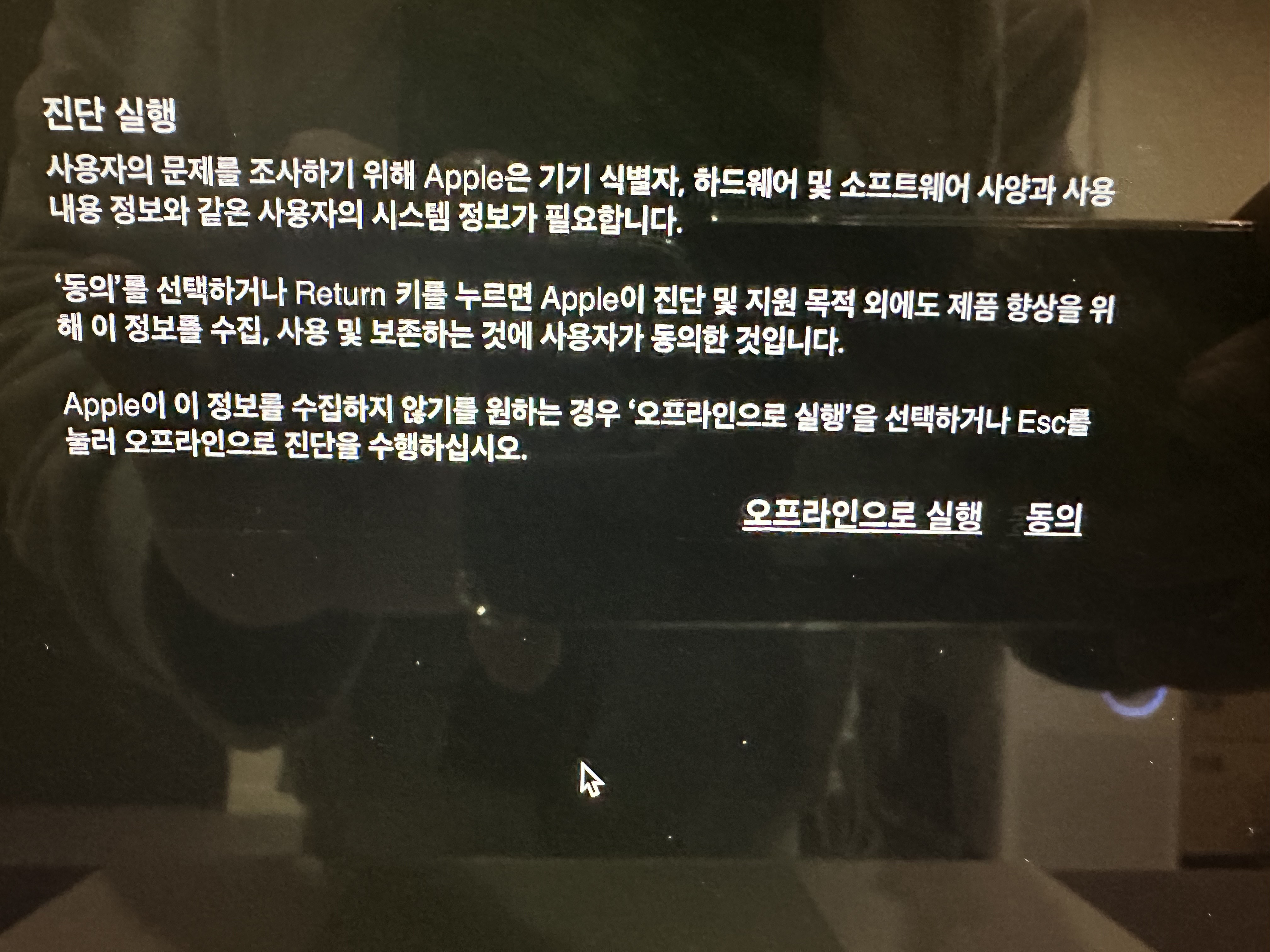
오프라인으로 실행 또는 동의를 눌러 자가 진단을 시작한다. 3. 대략 3분 정도 걸린다고 나오는데, PC의 상태에 따라 진행시간이 달라진다.
완료될 때까지 기다린다.

진단에 소요되는 시간이 나타나는데, 기다리면 알아서 진행된다. 4. 결과를 확인한다. 그리고 문제가 있는지 확인한다.
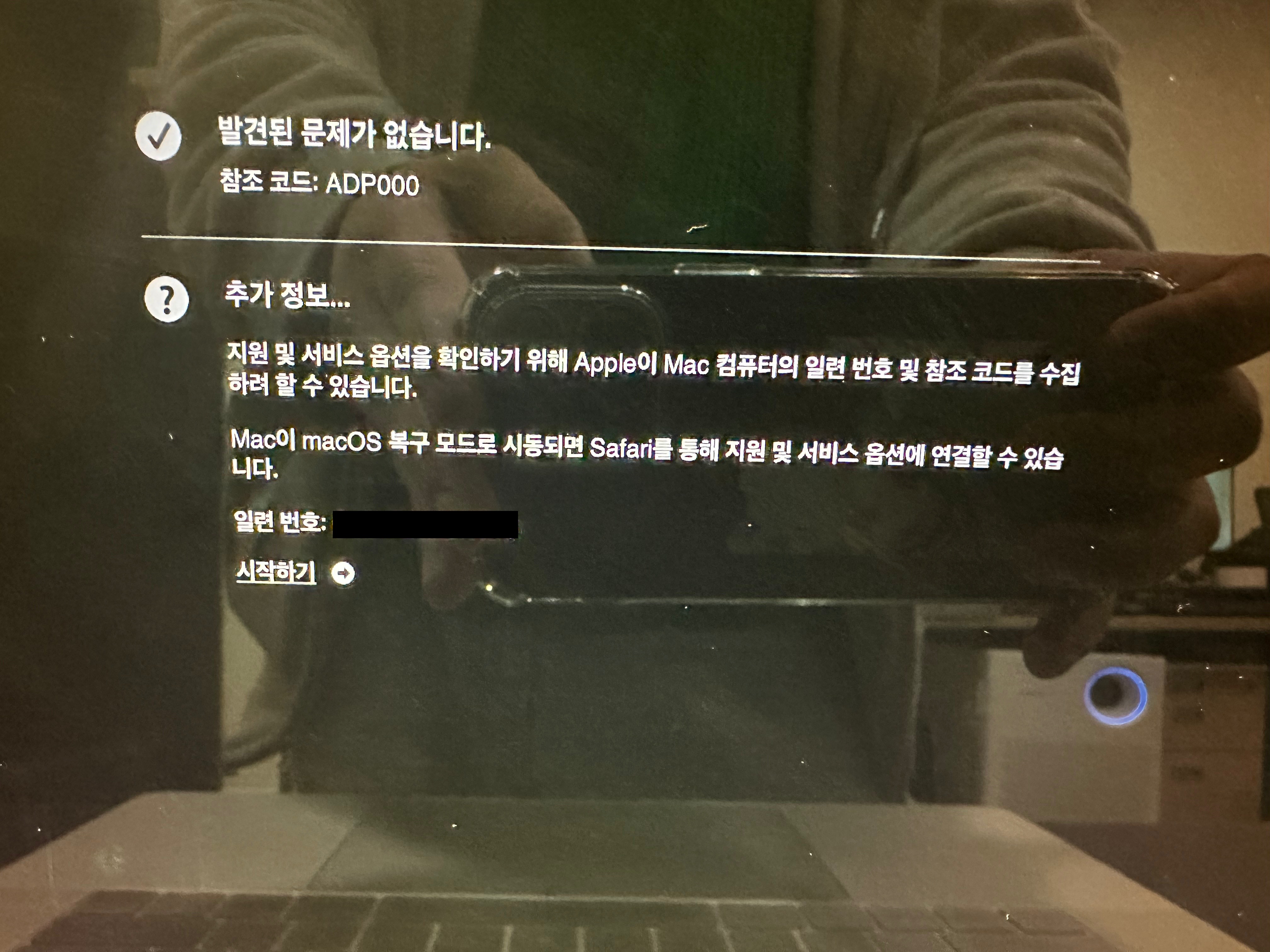
발견된 문제가 없다고 나타나면, 큰 이상은 없다고 보면 된다. 각 에러에 대한 코드 : https://support.apple.com/ko-kr/HT203747
Apple 진단 참조 코드
Apple 진단 테스트 결과에 표시되는 참조 코드에 대한 자세한 정보를 확인합니다.
support.apple.com
참조 링크 : https://support.apple.com/ko-kr/HT202731
Apple 진단을 사용하여 Mac 테스트하기
Apple 진단(이전 명칭: Apple Hardware Test)을 통해 Mac에 하드웨어 문제가 있는지 확인할 수 있습니다.
support.apple.com
반응형'Mac' 카테고리의 다른 글
iPhone iOS 16.1.1 시리 제안 끄는 방법 (0) 2022.11.30 M2 맥북 에어 14인치 듀얼 모니터 연결 테스트 (0) 2022.11.28 맥북 M1에어와 M2에어, 무슨 차이가 있을까? (0) 2022.11.21 iOS 16.1.1 알아보기 (0) 2022.11.19 맥에서 Logitech 유니파잉 드라이버 삭제 방법 (0) 2022.11.13